Nasıl sorusu yeniden başlatmaya zorla bir cihaz iPhone iPhone'unuz uzun süre Apple logosuna takılı kaldığında veya iPhone'unuz artık yanıt vermediğinde ortaya çıkar (dokunmatik ekran bloke ise, iPhone apple üzerinde bloke edilmişse, bir güncelleme sırasında bloke edilmişse veya 'sadece bir örneğin ekran hatası). Nitekim bu gibi durumlarda iPhone'unuzu yeniden başlatmak birçok sorunu ortadan kaldırabilir. Öte yandan, iPhone'unuzun dokunmatik ekranı artık yanıt vermiyorsa, iPhone cihazınızı yeniden başlatmaya zorlamak için bir strateji kullanmanız gerekecektir. Bu nedenle, iPhone cihazınızı zorla yeniden başlatmak için bu makalede izlenecek adımları bulacaksınız. İyi okumalar!
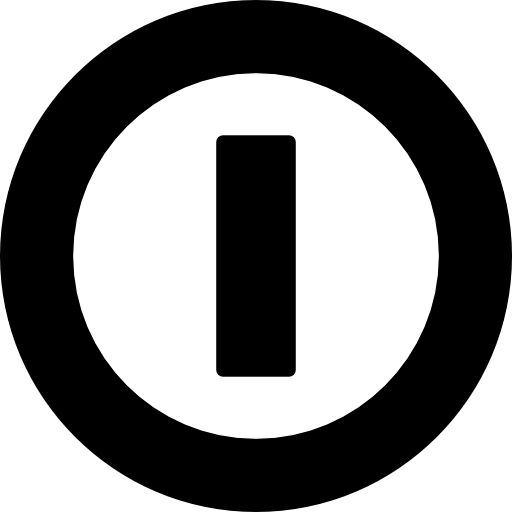
Ana Sayfa düğmesi olan bir iPhone'u yeniden başlatmaya zorlama (eski iPhone'lar)
İPhone'unuzun modeline bağlı olarak şunlardan birine ihtiyacınız olacaktır:
- Eşzamanlı olarak basılı tutun düğme Power ve ana düğme (Ev). Daha sonra, iPhone cihazınızın ekranında Apple logosu görüntülendiğinde her iki düğmeyi de aynı anda bırakmanız gerekecektir.
Ou
- Basın ses kısma düğmesi (alttaki) ve açma / kapama düğmesi (düğme Power). İPhone ekranınızda Apple logosu görünene kadar bu iki düğmeyi aynı anda basılı tutun, ardından bırakın.
Size tavsiye ederiz cet makale eğer istersen sahip olduğunuz iPhone modelini öğrenin böylece cihazınızı yeniden başlamaya zorlamak için doğru yöntemi kullanabilirsiniz.
Artık Ana Ekran düğmesi olmayan bir iPhone'u yeniden başlatmaya zorlayın (daha yeni iPhone'lar)
Ana düğmenin kaybolmasıyla (aksi takdirde Ana Sayfa), iPhone'unuzu yeniden başlatmaya zorlama adımları değişti. Gerçekten iPhone'lar X (veya daha fazlası), bir hatayla karşılaştığınızda veya iPhone'unuz Apple logosuna takılıp hiçbir şeye yanıt vermediğinde, yapmanız gereken forc'tan yeniden başlate.
İşte takip etmeniz gereken adımlar yeniden başlatmaya zorla bir iPhone X veya üstü:
- Kısaca basın ses açma düğmesi (en iyisi)
- Kısaca basın ses kısma düğmesi (alttaki)
- Düğmeye uzun basın Açık kapalı (düğme Power) Apple logosu (küçük elma) iPhone cihazınızın ekranında görünene kadar.
Normalde, bu işlemlerden sonra, sizi cihazınız için kilit açma kodunu girmeye davet eden iPhone'unuzun ana ekranına geleceksiniz. Yüz tanımayı bilmelisiniz (Face IDiPhone'unuzu başlattığınızda otomatik olarak etkinleştirilmez.

